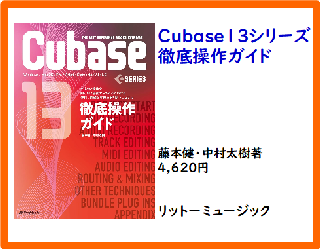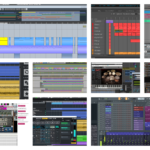先日の「マニアックシンセのZ3TA+2やTeletronix LA-2Aエミュレータが入手可能なCakewalk Store Japanがオープン」の記事でも触れたとおり、SONAR X2のアップデータの登場により、SONARがWindows8のマルチタッチに対応するようになりました。が、これをインストールしたからといって、手持ちのディスプレイがマルチタッチに対応するわけではないですよね。
10点タッチが可能なPC用DAWとしては世界初となるSONAR X2a。DAWをディスプレイで直接触れられるというのがどんなものなのか体感したいばかりに、年末に10点マルチタッチ対応のディスプレイを購入して試してみました。実際、どんな感じになるのか紹介してみたいと思います。
 タッチスクリーンディスプレイを買ったので、SONAR X2aを試してみました
タッチスクリーンディスプレイを買ったので、SONAR X2aを試してみました
タッチスクリーンのディスプレイ対応のPCというのは、今後どんどん増えてくるだろうし、きっとノートPCが中心になっていくと思います。ただ現状ではまだ高くてなかなか手が出せません。となると、タッチ対応のディスプレイを入手し、それを手持ちのPCに接続して使うという手段ですが、実はこれも選択肢がまだ非常に少ないんです。
タッチ対応ディスプレイは大きく2点タッチと10点タッチに分類でき、2点タッチなら比較的安く売っているのですが、2点ではミキサー操作などを考えても制約が多そうです。一方10点タッチは、デルが出している「S2340T」という23型のを見つけましたが、5万4,980円と高価だし、品薄で数か月待ちという状況。そんな中、年末に見つけたのがエイサーの「T232HL」という同じ23型ディスプレイ。こちらも5万円弱とかなり高価ではあったものの、即納だったので、これを買ってみました。
機材の詳細は割愛しますが、こうしたタッチスクリーンのディスプレイやHDMIやDVI端子でPCと接続するだけでなくUSBでも接続するんですね。今回買ったディスプレイはUSB 3.0のケーブルが付属しており、これでPCと接続。従来のディスプレイと置き換えただけで、即タッチ操作可能な環境ができてしまいました。未だにあまり好きになれないWindows8のUIですが、タッチスクリーン操作だと、ちょっとはいい感じになりました。
 手前の寝かせているのがタッチスクリーンのディスプレイ。奥の23インチとダブルで利用してみた
手前の寝かせているのがタッチスクリーンのディスプレイ。奥の23インチとダブルで利用してみた
またこのディスプレイの面白いのは角度を30~80度の範囲で変えることができるようになっていること。当初、これまでのディスプレイと同じように立てて使ってみたのですが、これだとタッチ操作がややしづらい状況。そこで、SONAR X2をうまく使うためにマルチディスプレイというのに初めて挑戦してみました。そう、これまで使っていた23インチのディスプレイを元に戻し、新しく購入したディスプレイを寝かせる形で前に設置して使ってみました。
 コンソールビューのストリップ幅を広く表示させれば指での操作ができる
コンソールビューのストリップ幅を広く表示させれば指での操作ができる
この状態でさっそくSONAR X2 PRODUCERを起動。とにかくまず試してみたかったのが、ミキサーコンソール画面のタッチ操作です。実は先にディスプレイを立てた状態で試したときには、指の角度の問題であまり操作しやすい感じではなかったのですが、寝かせると、これはまさにディスプレイがコントロールサーフェスとなってくれますね。またディスプレイが2つあるのでメイン画面は従来のディスプレイに表示し、コンソールビューだけをタッチスクリーンディスプレイへと表示させます。
これによりフェーダーはもちろんパン操作なども指で行うことができます。マウス操作ではフェーダーは同時に1つしか動かすことができませんでした(グルーピングという方法で多少は扱えますが)。しかし、これによってコントロールサーフェスなしに初めて同時に複数素子をコントロールできるようになったわけです。
ストリップの幅がデフォルトの狭い状態だと、隣のトラックを触ってしまいそうになるので、ここでは幅を広くして使うと快適になりますね。とはいえ、平面のディスプレイ上を触って操作するのですから、本物のコントロールサーフェスにはかなわないのも事実。過剰な期待は禁物ですが、マウス操作と比較すると、革命的進歩といえるのではないでしょうか。
 マトリックスビューでのタッチ操作はライブパフォーマンスも最適
マトリックスビューでのタッチ操作はライブパフォーマンスも最適
次に試してみたのがマトリックスビューです。これは、パッドにループ素材を貼り付けておき、パッドを押せばそのループが鳴っていくというライブプレイのための機能。これもマウスで行うより、タッチスクリーンを使うと非常に快適です。ただし、こちらは、ミキサーのコンソールビューのようにパッドの大きさを変えることができません。そこで思いついたのがディスプレイの解像度を変えるという手法です。標準では1920×1080になっているところを1280×768に変更。この状態でSONARの画面を表示させると、パッドが大きくなってグッと扱いやすくなります。
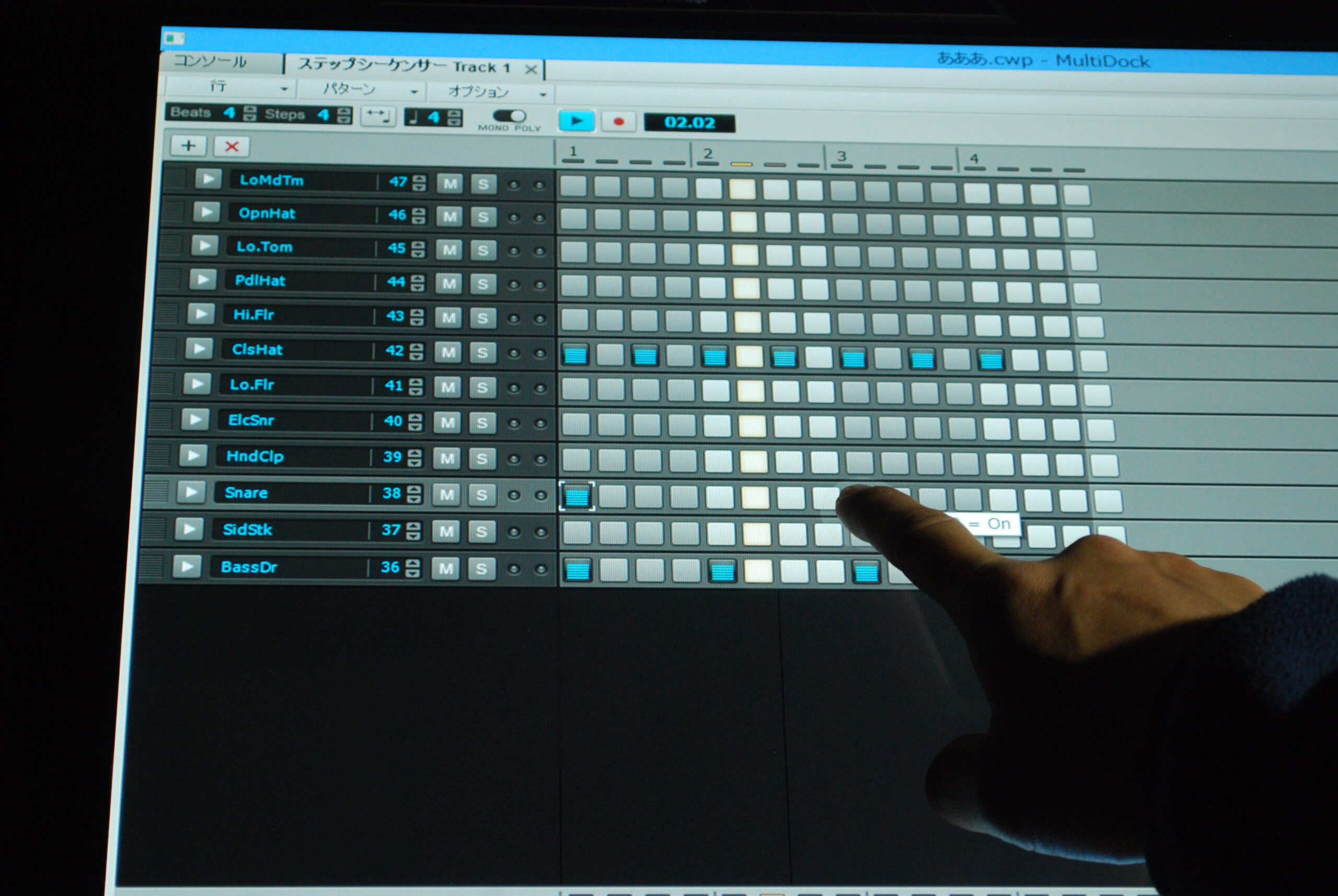 ドラムマシンを使う感覚jでパターン入力可能なステップシーケンサ
ドラムマシンを使う感覚jでパターン入力可能なステップシーケンサ
さらに、ステップシーケンサでも試してみました。こちらも、解像度が低い状態で表示させれば、ボタンが大きくなり、指での操作がしやすくなります。逆に通常の解像度だとボタンが小さすぎて、狙ったボタンが押せなくなってしまうので、解像度変更は必須だと思いますよ。ここではSession Drummer 3を起動させてドラムマシンとして使ってみましたが、タッチスクリーン操作ができると、まさにドラムマシンという感じでいいですね!
ちなみに、そのSession Drummer 3をタッチスクリーン上で叩いてみたところ、しっかり音は出るのですが、Windows 8とディスプレイドライバの問題だと思いますが、結構レイテンシーはありました。また、そもそも画面上で叩くものをリアルタイムレコーディングすることはできないため、直接大きな問題にはならないのではないでしょうか。
 ピンチイン、ピンチアウト操作も可能
ピンチイン、ピンチアウト操作も可能
そしてもう一つ試してみたのが編集操作。たとえばトラック上にオーディオクリップを置いておくと、それを指でピンチインすることで拡大したり、ピンチアウトで縮小するなど、波形を自在に表示させ、操作することが可能になります。この辺の操作感は、まさにiPadなどのアプリと同じ感覚であり、さらに画面が大きいために、扱いやすい感じでした。
以上、触れるDAW、SONAR X2aを使ってみてのファーストインプレッション、いかがだったでしょうか?現状では、まだ値が張るタッチスクリーンディスプレイですが、近いうちにWindows8搭載のタブレットタイプやタッチスクリーン対応のノートPCが安くなってくるはず。そうなれば、触れるDAWもより身近な存在になってくるんだと思います。たとえば、家ではこうしたノートに従来のディスプレイをつけてデュアルモニターでのじっくり編集環境を構築し、外へはノート単体を持ち出して、タッチスクリーンで機動力を増す、そんな使い方もいいのかもしれませんね。
先日の「SONAR X2とWindows 8の関係をCakewalkの開発者に聞いてみた」のインタビュー記事でも紹介しましたが、Cakewalkは長年Windows専門でやってきただけに、新OSへの対応が早いですよね。いまWindows8でDAWを使うならSONAR X2は間違いなく抜きんでた存在だと思います。
【関連リンク】
SONAR X2 PRODUCER製品情報
SONAR X2 STUDIO製品情報
SONAR X2 ESSENTIAL製品情報
Cakewalkサイト
Cakewalk Store Japan http://www.ateliervision.jp/cw/